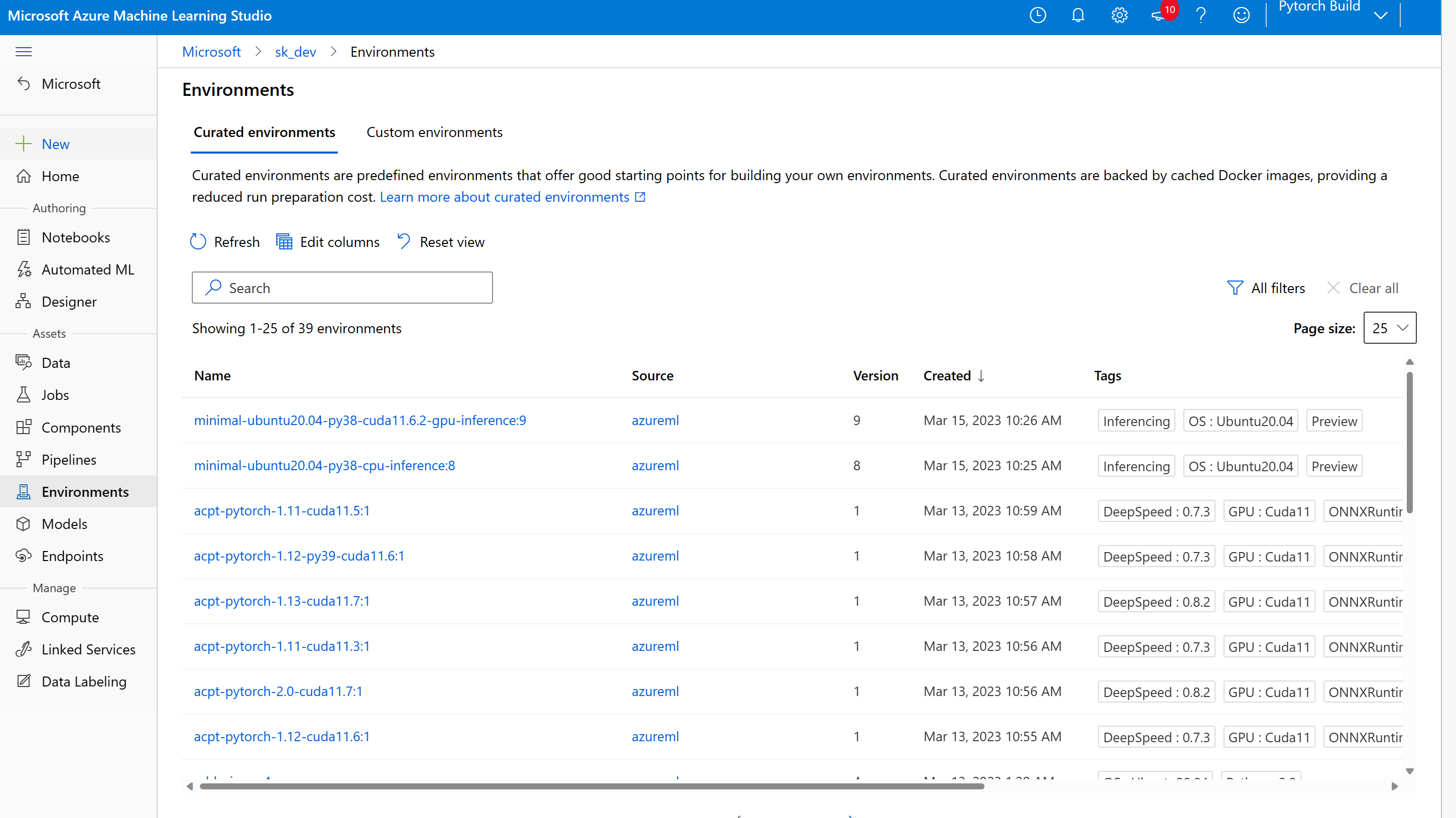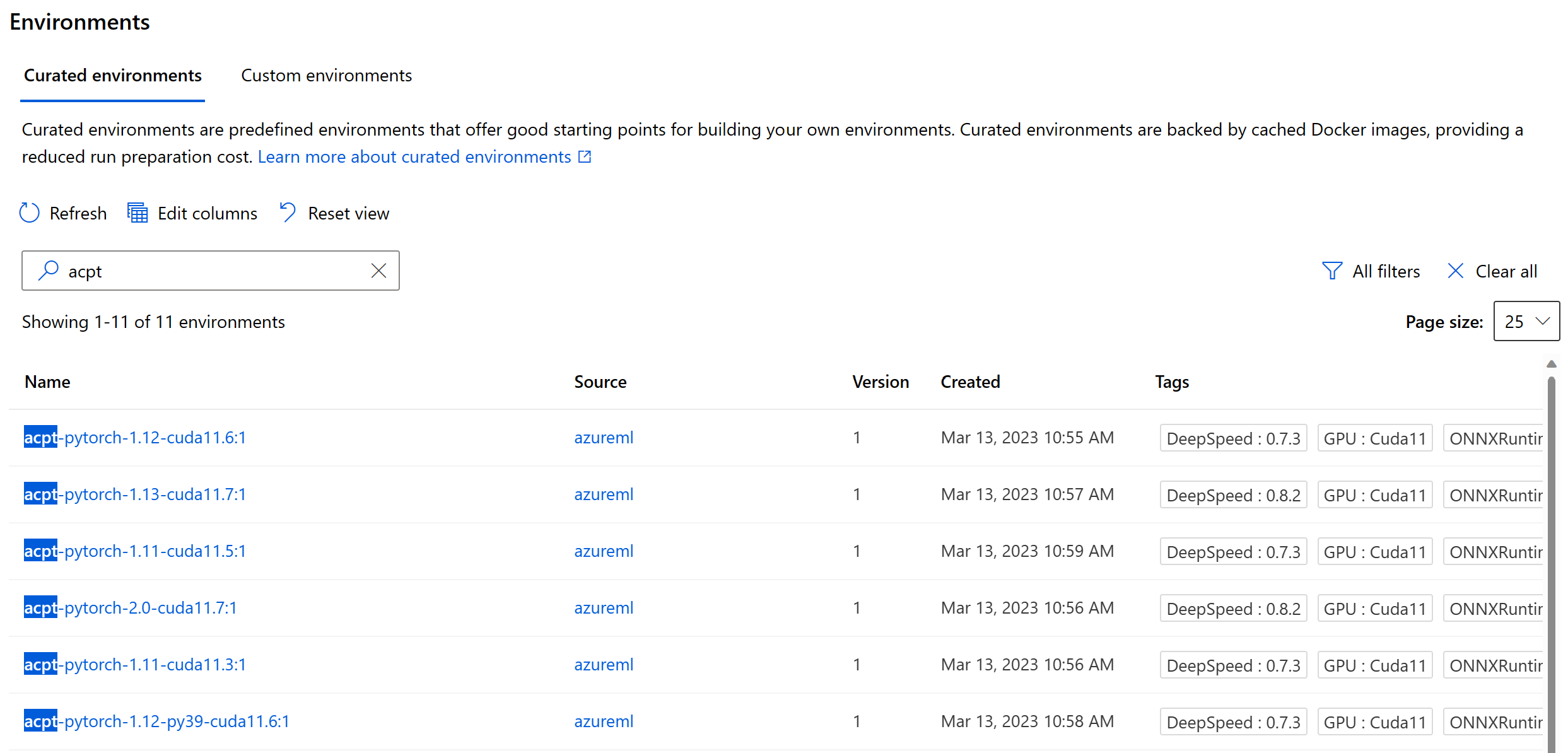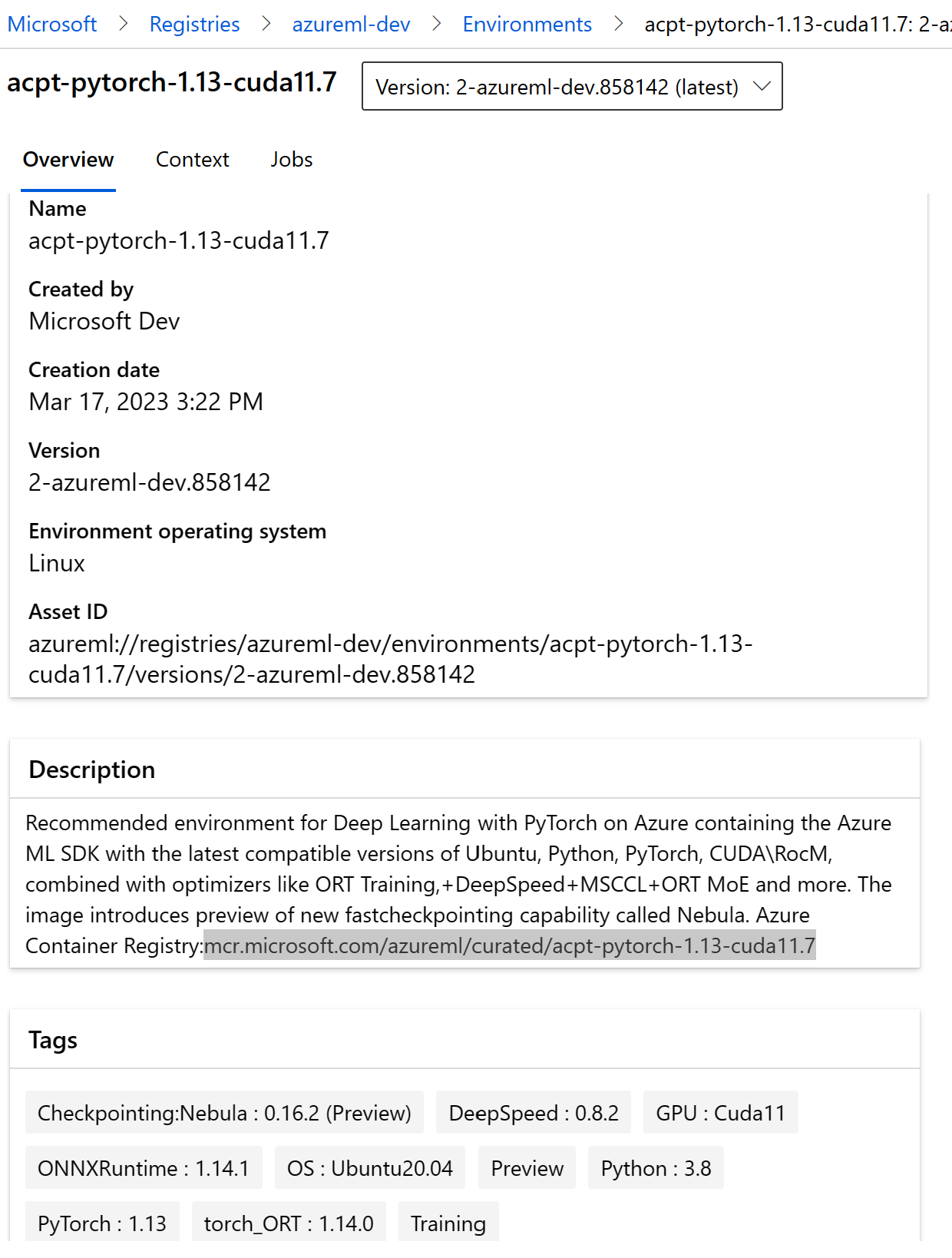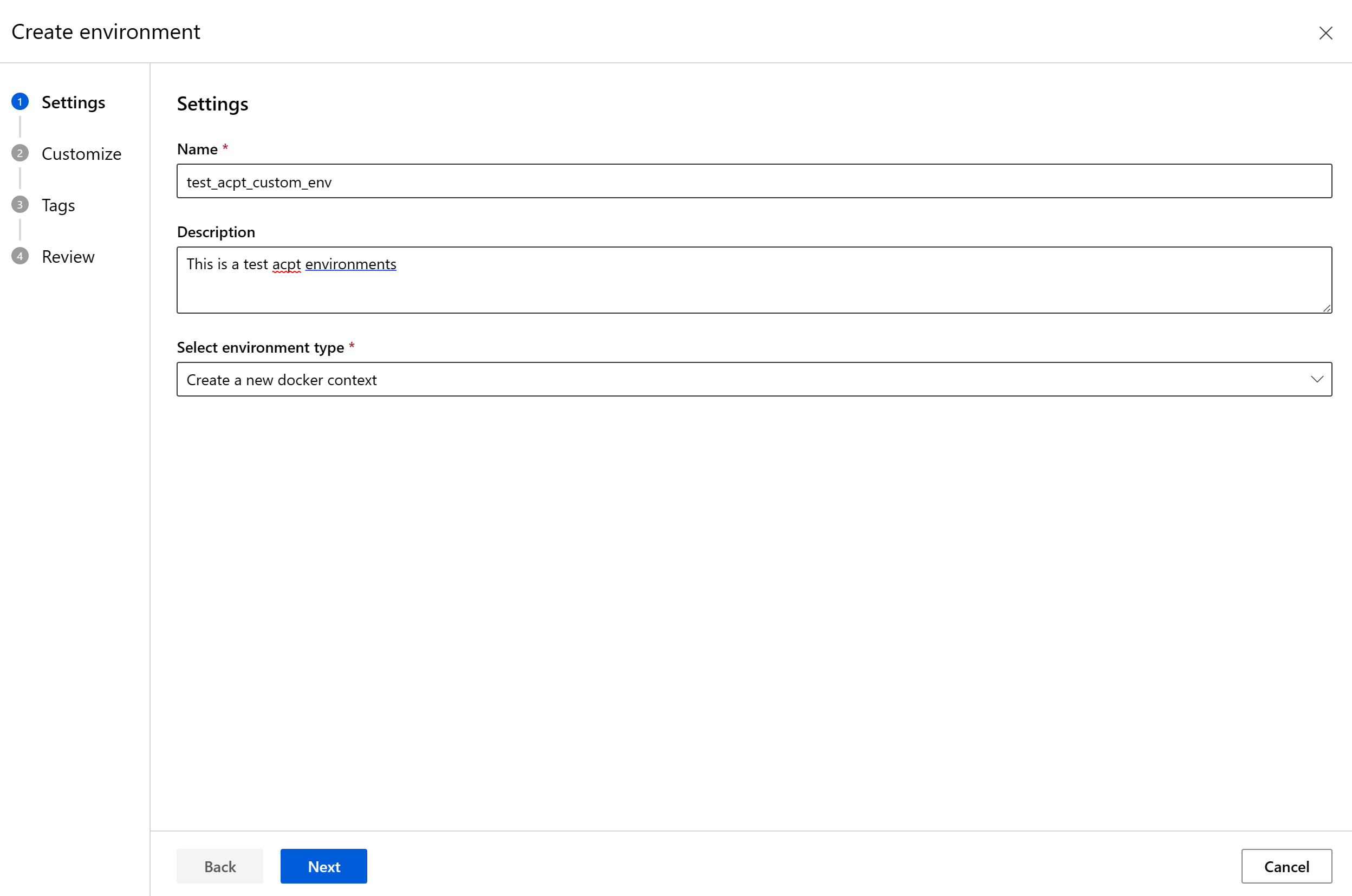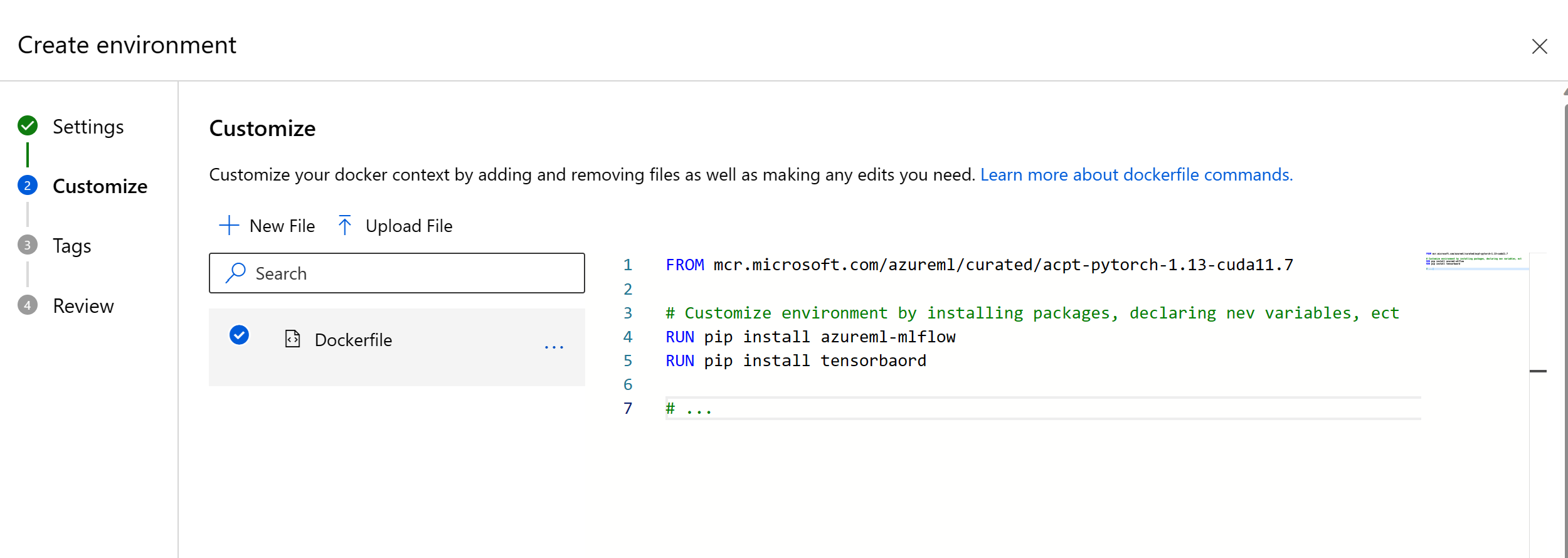Crie ambientes coletados personalizados do Contêiner Azure para PyTorch (ACPT) no Estúdio do Azure Machine Learning
Neste artigo, você aprenderá a criar um ativo de dados no Azure Machine Learning. Os Ambientes Personalizados permitem estender ambientes coletados e adicionar transformadores HF (Reconhecimento Facial), conjuntos de dados ou instalar outros pacotes externos com o Azure Machine Learning. O Azure Machine Learning oferece a criação de um novo ambiente com o contexto do Docker que contém o ambiente coletado por ACPT como uma imagem base e pacotes adicionais sobre ele.
Pré-requisitos
Antes de seguir as etapas neste artigo, verifique se você tem os seguintes pré-requisitos:
- Uma assinatura do Azure. Caso não tenha uma assinatura do Azure, crie uma conta gratuita antes de começar. Experimente a versão gratuita ou paga do Azure Machine Learning.
- Um Workspace do Azure Machine Learning. Se você não tiver um, use as etapas do artigo Início Rápido: criar recursos de workspace para criar.
Navegue até ambientes
No Estúdio do Azure Machine Learning, navegue até a seção "Ambientes" selecionando a opção "Ambientes".
Navegue até ambientes coletados
Navegue até ambientes coletados e pesquise "acpt" para listar todos os ambientes coletados do ACPT disponíveis. Selecionar o ambiente mostra detalhes do ambiente.
Obter detalhes dos ambientes coletados
Para criar um ambiente personalizado, você precisará do repositório de imagens base do Docker, que pode ser encontrado na seção Descrição como Registro de Contêiner do Azure. Copie o nome Registro de Contêiner do Azure, que será usado posteriormente quando você criar um novo ambiente personalizado.
Navegue até ambientes personalizados
Volte e selecione a guia Ambientes Personalizados.
Criar ambientes personalizados
Selecione + Criar. Na janela “Criar Ambiente”, nomeie o ambiente, a descrição e selecione Criar um novo contexto do Docker na seção Selecionar tipo de ambientes.
Cole o nome da imagem do Docker que você copiou anteriormente. Configure seu ambiente declarando a imagem base e adicione todas as variáveis env que você deseja usar e os pacotes que você deseja incluir.
Revise as configurações de ambiente, adicione todas as marcas, se necessário, e selecione no botão Criar para criar seu ambiente personalizado.
É isso! Agora você criou um ambiente personalizado no Estúdio do Azure Machine Learning e poderá usá-lo para executar seus modelos de machine learning.
Próximas etapas
- Saiba mais sobre objetos de ambiente:
- O que são ambientes do Azure Machine Learning? .
- Saiba mais sobre ambientes coletados.
- Saiba mais sobre modelos de treinamento no Azure Machine Learning.
- Referência do Contêiner Azure para PyTorch (ACPT)